Galaxy Z Fold 5で5Gをオフにする方法

過去数年間、次世代のセルラーネットワークの段階的な導入が進んでいます。5Gの登場は注目を集めており、主要なキャリアが5G接続を提供しています。

いつも写真を共有している友達はいますか?最近の旅行で50枚もの画像を受け取った友達は?通常のようにこれらのファイルを共有する代わりに、それらの写真が含まれているGoogleフォトフォルダを共有してみませんか?そうすれば、友達は自分が欲しい写真だけをダウンロードしたり、自分の写真をいくつか追加したりすることができます。
また、共有されたGoogleフォトフォルダを介して将来の写真を共有すると、友達のデバイスがとにかく消去される可能性のある写真でいっぱいになるのを防ぐのに役立ちます。それでは、Googleフォトでその共有フォルダを作成する方法を見てみましょう。
Googleフォト:アルバムを作成して共有する方法
アルバムを作成するには、共有するアルバムが含まれるアカウントを使用していることを確認してください。その後、下部にある[共有]タブをタップします。上部に2つのオプションが表示されます。[共有アルバムの作成]と表示されているオプションをタップします。アルバムに名前を付けてから、アルバムを共有する相手を選択してください。
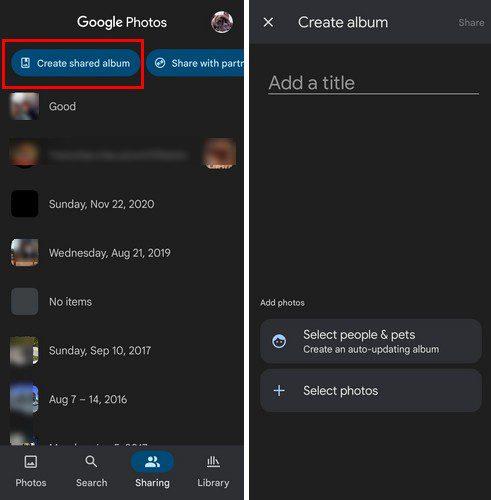
自動更新アルバムを作成する場合は、[人とペットを選択]をタップします。そうでない場合は、[写真の選択]オプションをタップして、アルバムに含めるビデオまたは写真を選択できます。一部の写真を見逃したと思われる場合でも、共有する前に[写真の追加]オプションが上部に表示されるため、さらに追加することができます。
写真やビデオを選択するもう1つの方法は、[写真]タブからそれらを選択することです。収集が完了したら、上部のプラスアイコンをタップしてから、[共有アルバム]オプションをタップします。
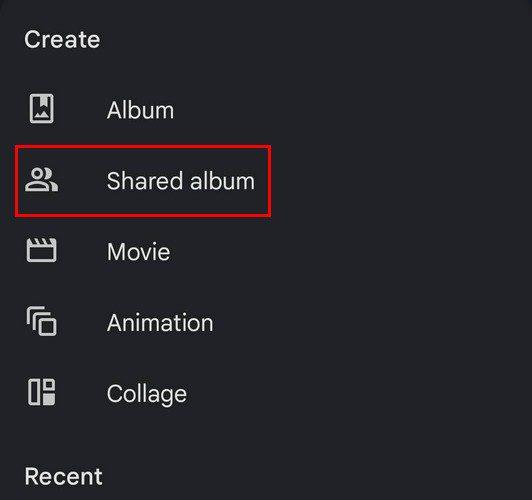
写真やビデオの追加が完了したら、右上の[共有]オプションをタップします。Googleフォトでは、候補としていくつかの連絡先が表示されますが、アルバムを共有する連絡先が表示されない場合は、連絡先を左にスワイプして[その他]オプションをタップします。
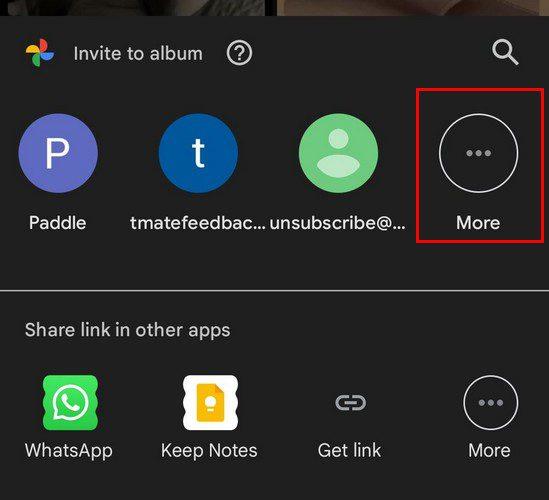
共有アルバムの検索
共有アルバムにアクセスするときはいつでも、アプリを開いて下部にある[共有]タブをタップするだけです。現在共有しているすべてのアルバムのリストが表示されます。
アルバムでできること
アルバムを作成すると、Googleフォトでさまざまなことができるようになります。たとえば、アルバムにアクセスすると、アルバムやコメントなどの写真を追加するなどの操作を実行できます。ただし、画像を選択すると、共有、コメント、お気に入りとしてマーク、ダウンロード(上部のドットをタップ)などのオプションが表示され、Googleレンズを使用することもできます。レンズは、画像内の何かを識別したい場合に役立ちます。たとえば、あなたが購入したいと思うかもしれない何か。

共有Googleフォトアルバムの削除
アルバムを消去するときが来た場合、それはあなたが所有者である場合にのみ行うことができます。そうでない場合、あなたができる唯一のことはアルバムを残すことです。所有者かどうかを確認するには、右上のドットをタップすると、[削除]オプションがリストの最後に表示されます。ただし、アルバムから誰かを削除したい場合は、ドットをタップしてオプションに移動します。一番下までスワイプし、削除する人の右側にあるドットをタップします。唯一のオプションは、[人を削除]オプションです。
オプションも表示されます。このオプションを開くと、次のようなことができます。
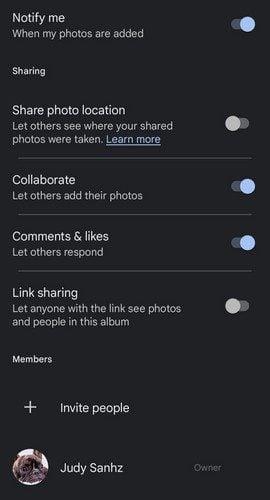
結論
たとえば、Googleフォトでアルバムを共有する方が、WhatsAppを介してアルバムを一度に送信するよりもはるかに簡単です。このオプションを有効にすると、他の人が写真を追加して、追加したときに通知を受け取ることができます。たくさんの連絡先とアルバムを共有しますか?以下のコメントで私に知らせてください、そしてソーシャルメディアで他の人と記事を共有することを忘れないでください。
過去数年間、次世代のセルラーネットワークの段階的な導入が進んでいます。5Gの登場は注目を集めており、主要なキャリアが5G接続を提供しています。
Wi-Fiメッシュネットワークの利点と欠点を知り、自分に合った選択肢かどうかを判断しましょう。
Windows 11でインターネット接続を高速化する方法に関する完全ガイド。問題を解決するための効果的なステップとヒントを紹介します。
Googleドライブでファイルをプレビューできない問題を解決する方法を解説。インターネット接続の確認、ブラウザ設定の調整、キャッシュクリア、VPN無効化など、5つの効果的な解決策を紹介します。
保存されているGoogleフォトで写真の品質を変更する方法をご覧ください。WindowsとAndroidで変更を加える方法は次のとおりです。
Facebookで誰かをフォローできない場合、これはその人が自分のアカウントの[フォロー]オプションを無効にしたことを意味します。
ファイルの検索に関しては、すべてのオプションを見つけてください。Googleドライブを試すのに役立つヒントをいくつか紹介します。
LinkedInのデータを求人応募の優れた履歴書に変えるのがいかに簡単かをご覧ください。他のユーザーの履歴書をダウンロードする方法もご覧ください。
Facebookグループに匿名投稿を追加する場合は、[ディスカッション]タブに移動し、[匿名投稿]を選択して、[匿名投稿の作成]を選択します。
ストレージスペースを節約し、タスクやリマインダーにもGoogleカレンダーを使用します。そのためのアプリの使い方は次のとおりです。
YouTube TVがホームエリアの外にいると言った場合は、位置情報の許可を有効にしてから、モバイルデバイスで位置情報を確認します。
Twitterで安全を確保し、サードパーティのアプリから情報を非公開にする方法をご覧ください。Twitterがあなたのフォローをやめる方法をご覧ください。
プロにアップグレードするオプションを備えた無料のオンラインサイトを使用して、すべての画像に透かしを追加する方法をご覧ください。
パスワードを強力なものに変更して、Facebookアカウントを安全に保ちます。従う手順は次のとおりです。
Firefoxが提供する便利な機能を見逃していないかどうかを確認してください。ブラウザを最大限に活用するためにアドオンは必要ありません。
親友とは、すべてを共有したい人のことです。一方、知人はあなたがあまり共有したくないかもしれない人々です。
Facebookで定期的なイベントを作成するには、ページに移動して[イベント]をクリックします。次に、新しいイベントを追加し、[定期的なイベント]ボタンをクリックします。
Facebookでのインプレッション、リーチ、エンゲージメントがわからない場合は、読み続けて調べてください。この簡単な説明を参照してください。
ビジネスが忙しいかどうかをGoogleが知る方法の詳細をご覧ください。ここにあなたが知らないかもしれない詳細があります。
Microsoft Teamsで「申し訳ありません、接続できませんでした」というエラーが表示されると、仕事やコミュニケーションに支障をきたすことがあります。このエラーは、ネットワークの問題、アプリの設定ミス、サーバーの障害など、さまざまな原因で発生します。この記事では、このエラーを迅速かつ効果的に解決するための5つの方法を、初心者でも分かりやすく解説します。SEO最適化を意識し、具体的な手順と実用的な情報を提供します。
BeRealアプリの一般的な問題によってソーシャルエクスペリエンスが中断されないように、ここではBeRealアプリが正常に動作しない問題を修正する9つの方法を紹介します。
PowerShell から実行可能ファイルを簡単に実行し、システムをマスター制御する方法についてのステップバイステップガイドをご覧ください。
地球上で最もトレンドのリモート会議プラットフォームの一つであるZoomの注釈機能の使い方を詳しく解説します。ズームでユーザビリティを向上させましょう!
デスクトップまたはモバイルの Outlook 電子メールに絵文字を挿入して、より個人的なメールにし、感情を表現したいと思いませんか?これらの方法を確認してください。
NetflixエラーコードF7701-1003の解決策を見つけ、自宅でのストリーミング体験を向上させる手助けをします。
Microsoft Teamsがファイルを削除しない場合は、まず待ってからブラウザーのキャッシュとCookieをクリアし、以前のバージョンを復元する方法を解説します。
特定のWebサイトがMacに読み込まれていませんか?SafariやGoogle Chromeでのトラブルシューティング方法を詳しく解説します。
未使用のSpotifyプレイリストを消去する方法や、新しいプレイリストの公開手順について詳しく説明しています。
「Outlookはサーバーに接続できません」というエラーでお困りですか?この記事では、Windows10で「Outlookがサーバーに接続できない問題」を解決するための9つの便利なソリューションを提供します。



























